
Innehåll
Även om inte alla har många Samsung Galaxy-enheter möjlighet att lägga till ett SD-kort. Detta gör det bekvämt för en användare att få mer lagringsutrymme om det tar slut. Vissa nyare Galaxy-enheter tillåter enorm SD-kortkapacitet på upp till 1 TB. Om du redan har satt in ett SD-kort till din Samsung-enhet men inte vet hur du kopierar filer till den, bör den här guiden hjälpa till.
Flytta eller kopiera filer till ditt SD-kort
Tid som behövs: 2 minuter.
Det finns ett antal steg du måste göra för att börja kopiera filer till ett SD-kort. Lär dig exakta steg nedan.
- Sätt i SD-kortet.
Innan du kopierar eller flyttar dina filer, se till att SD-kortet sitter ordentligt.

- Öppna Mina filer-appen.
Mina filer är en standardapp för Samsung. Leta efter det på din startskärm eller i appfacket. Om du har en separat Samsung-mapp, leta efter appen där inne.
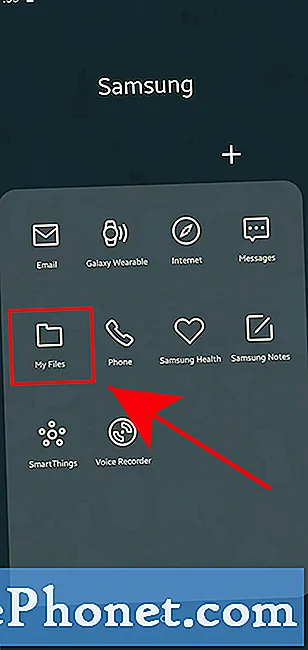
- Välj filen.
Välj de filer du vill flytta från intern lagring eller enhetslagring. I denna demonstration använder vi en musikfil.
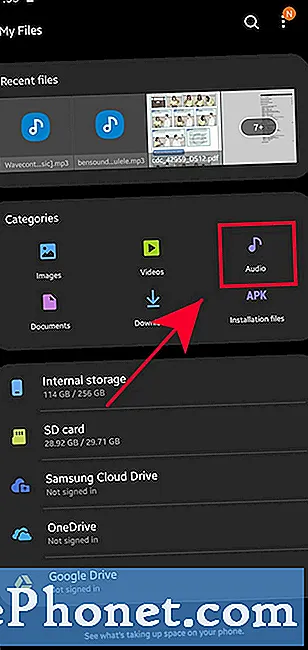
- Tryck på Fler alternativ-ikonen.
Tryck på ikonen med tre punkter längst upp till höger.
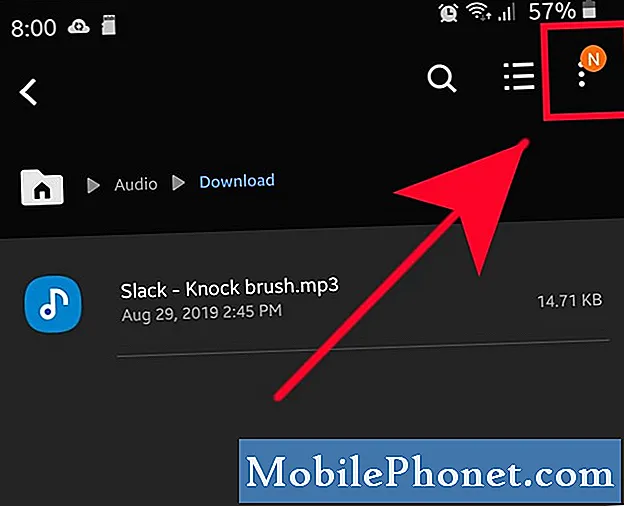
- Tryck på Redigera.
När menyn Fler alternativ öppnas väljer du Redigera.
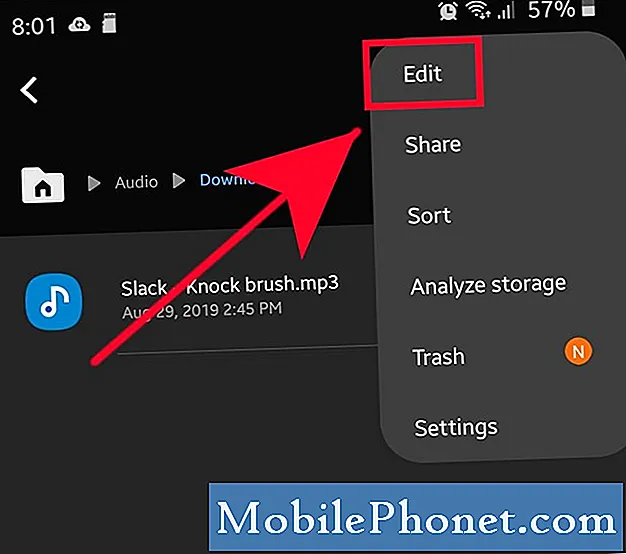
- Tryck på Kopiera eller Flytta.
Knacka på Kopiera eller Flytta på botten.
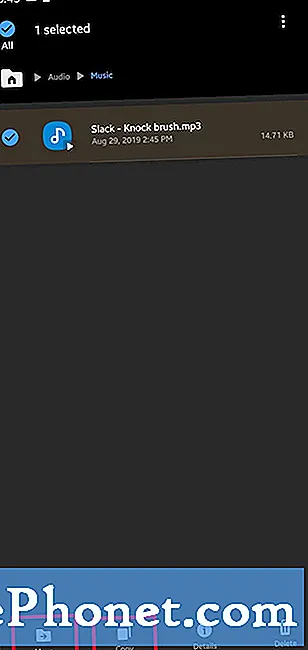
- Gå tillbaka till skärmen Mina filer.
Navigera tillbaka till skärmen Mina filer med hjälp av bakåtknappen.
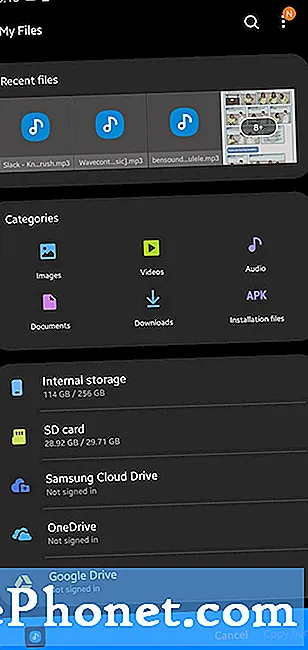
- Tryck på SD-kort.
Tryck på på Mina filer SD-kort.
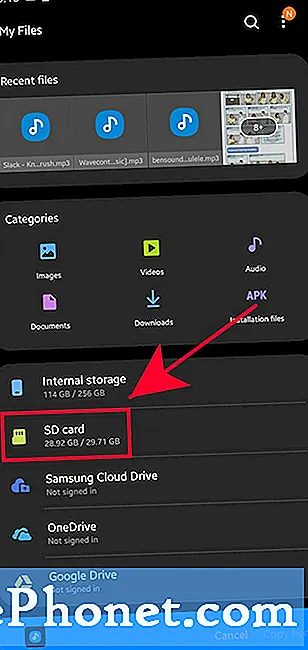
- Välj mappen.
Tryck på den mapp du vill flytta filen till. I den här demonstrationen använder vi mappen Musik.
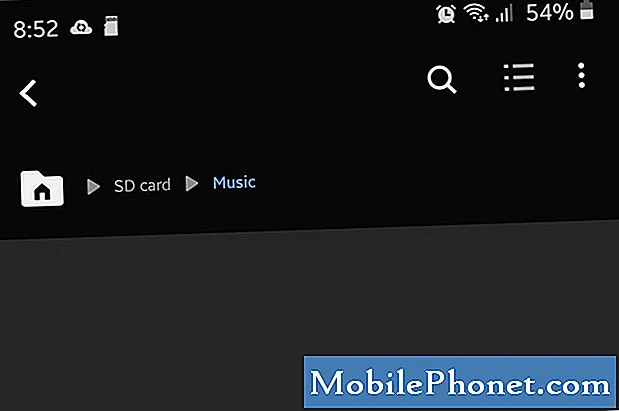
- Kopiera eller flytta filen.
Knacka på Kopiera här eller Flytta hit på botten.
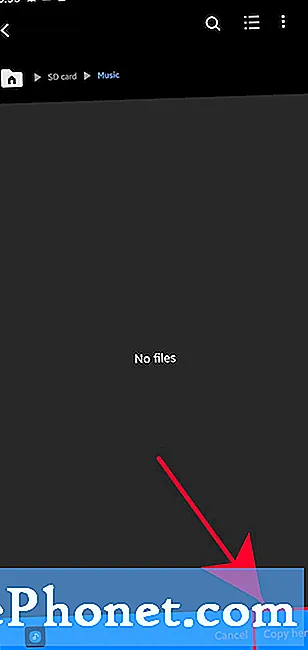
Beroende på filens storlek kan överföringen ta längre tid än väntat.
Föreslagna avläsningar:
- Hur man ställer in en personlig ringsignal till en kontakt i Samsung
- Så här ställer du in en låt som ringsignal på Samsung (Android 10)
- Hur man kopierar musikfiler till Samsung-enhet från Windows-dator
- Hur man använder ett tema på en Samsung Galaxy-enhet
Få hjälp från oss
Har du problem med din telefon? Kontakta oss gärna med hjälp av detta formulär. Vi försöker hjälpa. Vi skapar också videor för dem som vill följa visuella instruktioner. Besök vår TheDroidGuy Youtube Channel för felsökning.


